
INHOUDSOPGAWE:
- Outeur John Day [email protected].
- Public 2024-01-30 07:27.
- Laas verander 2025-01-23 12:53.


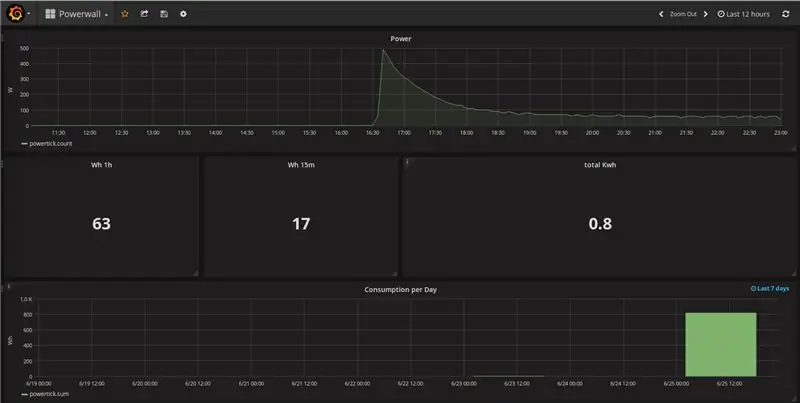
'N Maand gelede het ek 'n elektriese bromponie gekoop vir my daaglikse rit werk toe. Hy word HP_BEXXTER genoem (google dit net vir meer inligting:-))
Nou wou ek weet hoeveel energie ek nodig het vir die dryf. Ek wil ook meer inligting oor my gebruik van die bromponie versamel, maar ek het vir eers begin met die laaier.
Die funksie is eenvoudig: Versamel die energiedata van die laaier deur 'n ESP8266 en stuur dit na 'n InfluxDB -bediener. Vir visualisering gebruik ek grafana.
Stap 1: Elektriese meter + ESP8266



Op een of ander manier moet ek die elektriese kragverbruik kry. Die eerste idee was om 'n PCB te skep om die waardes direk te meet. Maar terwyl ek na insette google, het ek 'n kragmeter met 'n S0 -koppelvlak vir 15 € gevind.
Nou was dit redelik eenvoudig om die verbruik te kry. Elke 1/1000 kWh kry ek 'n blik op die koppelvlak.
Al die komponente is daarna op 'n houtplaat gemonteer.
Om die ESP8266 aan te dryf, het ek 'n ou usb -laaier gekap … Dit is nie die manier waarop u dit moet doen nie.
Stap 2: Eerste toets en ESP8266 -skema's
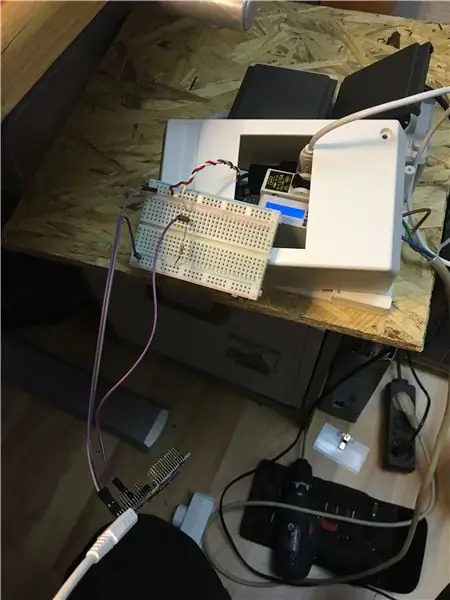

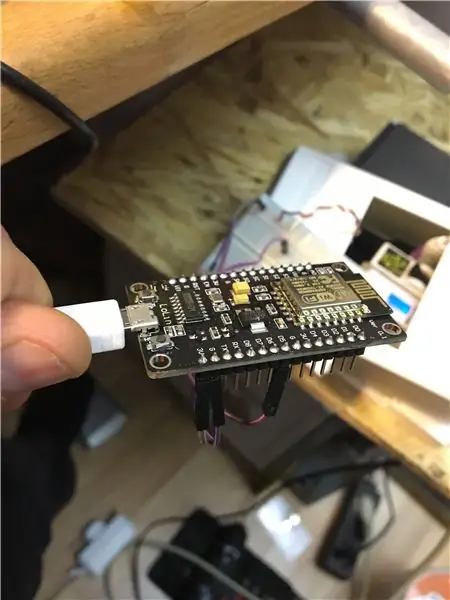
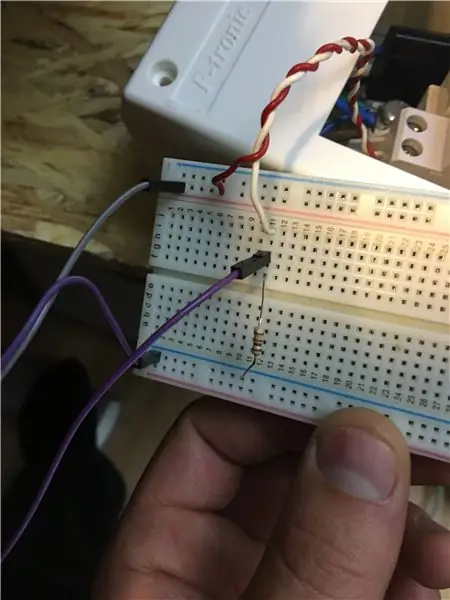
Na die opbou van die meeste hardeware het ek begin met die ontwikkeling van die skemas … Dit is EEN weerstand.
Maar ek het 'n broodbord daarvoor gebruik …
Die weerstand is nodig om die spanning na die aarde te trek as die S0 -koppelvlak laag is.
Die kode is ook redelik eenvoudig, ek gebruik die std. arduino werkbank vir sulke eenvoudige projekte. Die kode kan hier afgelaai word en gebaseer is op twee wisselende onderbrekingshanteerder.
Stap 3: verharding van die HW …


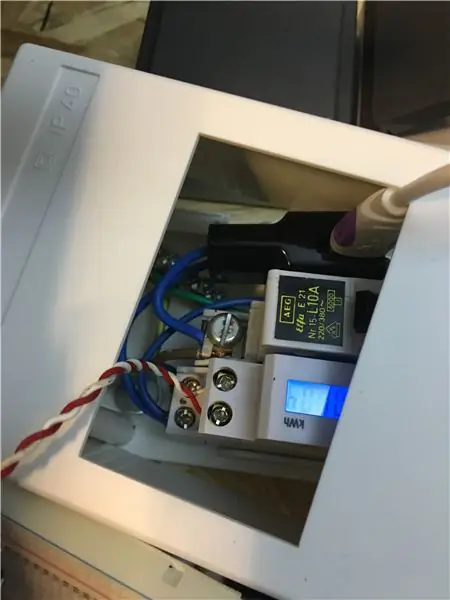
… ek het eenvoudig die broodbord nodig vir ander projekte:-)
Stap 4: Stel InfluxDB en Grafana op
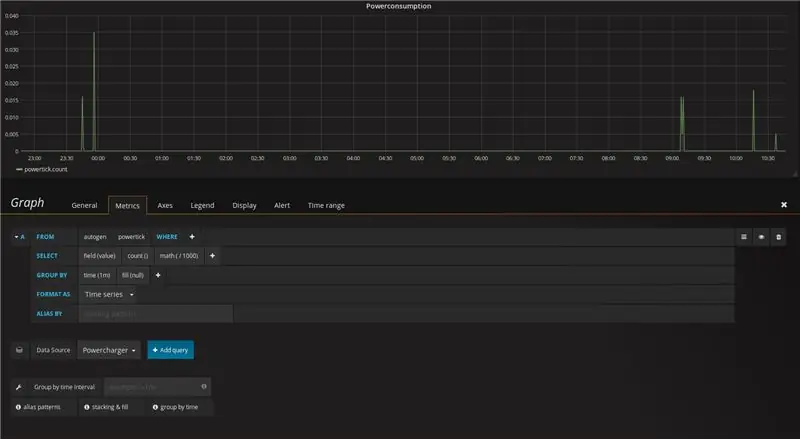
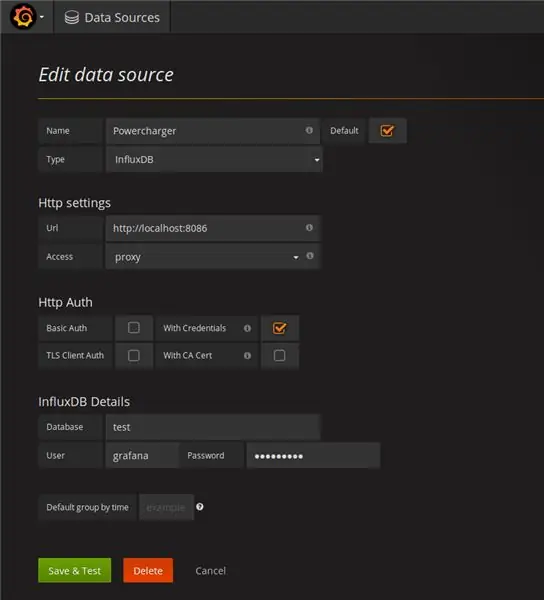
Ek het die influxDb en die grafana op 'n ou framboos pi opgestel, u kan dit op elke rekenaar doen. Ek skryf nie 'n volledige uiteensetting van die instruksies vir die installasie van die materiaal op 'n rpi1 nie.
u kan die.deb-installasie aflaai en grafana uitvoer: wget https://dl.bintray.com/fg2it/deb-rpi-1b/main/g/gr…sudo dpkg -i grafana_4.2.0_armhf.deb sudo/bin/ systemctl daemon-herlaai sudo /bin /systemctl aktiveer grafana-bediener sudo /bin /systemctl begin grafana-bediener
Die InfluxDB is gekonfigureer vir UDP en die databasis word op 'n USB -flash drive gestoor. Die konfigurasielêer word hier gestoor: /etc/influxdb/influxdb.conf
[meta]# Waar die metadata/vlot-databasis gestoor word dir = "/automnt/usb-stick/influxdb/meta"
[data] # Die gids waar die TSM -bergingsenjin TSM -lêers stoor. dir = "/automnt/usb-stick/influxdb/data"
Om die databasisse en ander goedere op te stel, moet u admin -toegang verleen:
[admin] # Bepaal of die administrasiediens geaktiveer is. enabled = true# Die standaard bindadres wat deur die administrasiediens gebruik word. bind-address = ": 8083"
Nou kan u met u blaaier by u DB aanmeld en 'n databasis skep; u kan op die internet genoeg voorbeelde vind. https:// IP na instroming van DB: 8083/
Dan kan u grafana ook instel. Ook hier vind u die voorbeelde aanlyn. https:// IP na instroming van DB: 3000
Vir die visualisering kan u op die skermkiekies sien wat ek gedoen het.
Om die verbinding te toets, kan u u Linux -masjien gebruik:
echo "powertick -waarde = 1">/dev/udp // 8089
Stap 5: Volgende stappe
Ek wil ook data van my scooter insamel:
- GPS-posisie- Temperatuur van die motor- Temperatuur van die battery- Temperatuur van die omgewing- kragverbruik van die dryfeenheid- Versnellingsmeter
As iemand 'n paar dinge meer in detail wil verduidelik, kontak my asseblief … ek sal ook die nuwe data in hierdie instruksies byvoeg.
Aanbeveel:
Aangeslote weerstasie met ESP32: 3 stappe

Gekoppelde weerstasie met ESP32: In hierdie tutoriaal leer u hoe u 'n weerstasie kan opstel wat gebaseer is op ESP32, en hoe u die lesings op afstand kan monitor, via die Blynk -app sowel as via 'n webwerf
Mobiele laaier vir noodgevalle met DC -motor: 3 stappe (met foto's)
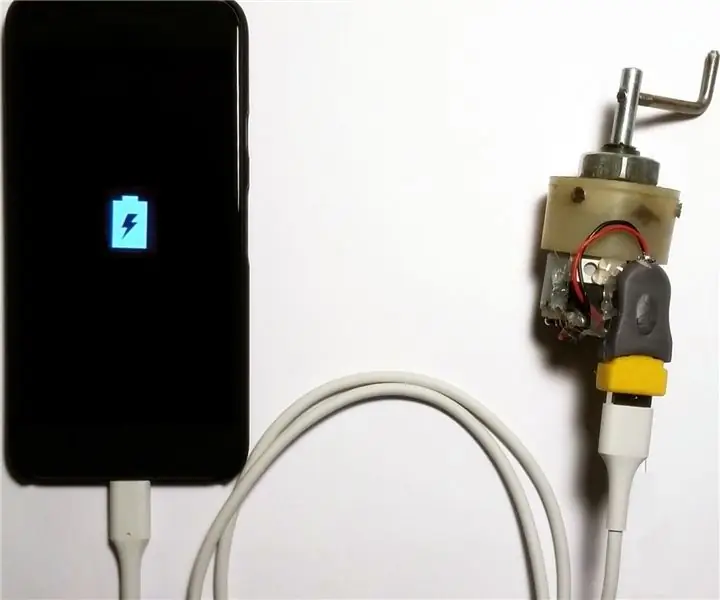
Mobiele noodlader met behulp van DC -motor: inleiding: dit is 'n stokperdjie -projek wat deur almal gemaak kan word, volgens 'n paar eenvoudige instruksies. Die laaier werk op die hoof van DC -motor wat gebruik word as 'n kragopwekker wat meganiese energie na elektriese energie omskakel. Maar sedert die spanning
Aangeslote termostaat: 6 stappe (met foto's)

Aangeslote termostaat: die akkurate monitering van die temperatuur in u huis is beslis een van die beste maniere om u energierekening te bespaar. Terselfdertyd wil u in die winter goed voel in 'n warm huis. My huidige termostaat laat slegs 'n statiese programmering toe: I
Aangeslote briefbus sonkrag: 12 stappe (met foto's)

Connected Letterbox Solar Powered: Vir my tweede Ible beskryf ek u my werke oor my gekoppelde briewebus. Open Green Energy se werke om my posbus aan te sluit by
Aangeslote beker: 5 stappe (met foto's)

Aangeslote beker: Soms in die oggend terwyl ek aan my koffie drink voordat ek kantoor toe gaan, wil ek graag 'n kykie kry van wat dit van my verwag in my e -posbus. dit wil sê die aantal e -posse wat ontvang word, of die projek wat ek die vorige dag voltooi het, moeilik is
